
Spazji żejda fit-test ma jagħtu l-ebda dokument. Speċjalment m'għandhomx ikunu permessi fit-tabelli li huma pprovduti lill-amministrazzjoni jew lill-pubbliku. Iżda anke jekk tkun se tuża d-dejta għal skopijiet personali biss, spazji żejda jistgħu jżidu l-volum tad-dokument, li huwa fattur negattiv. Barra minn hekk, il-preżenza ta 'dawn l-elementi żejda tagħmilha diffiċli biex tfittex il-fajl, tapplika filtri, tuża l-issortjar u xi għodda oħra. Ejja niskopru b'liema modi jistgħu jinstabu u jitneħħew malajr.
Lezzjoni: Tneħħija ta 'Spazji Kbar fil-Microsoft Word
Teknoloġija għat-tneħħija tan-nuqqasijiet
Int trid tgħid minnufih li l-ispazji fl-Excel jistgħu jkunu ta 'tipi differenti. Jista 'jkun spazji bejn kliem, spazju fil-bidu ta' valur u fl-aħħar, separaturi bejn ċifri ta 'espressjonijiet numeriċi, eċċ. Għaldaqstant, l-algoritmu għall-eliminazzjoni tagħhom f'dawn il-każijiet huwa differenti.
Metodu 1: uża l-għodda Ibdel
L-għodda tagħmel xogħol eċċellenti li tissostitwixxi spazji doppji bejn kliem bi spazji singoli fl-Excel Ibdel.
- Li tkun fit-tab "Id-dar"ikklikkja fuq il-buttuna Sib u Jenfasizzali tinsab fil-blokka tal-għodda "Editjar" fuq it-tejp. Fil-lista drop-down, agħżel Ibdel. Tista 'wkoll minflok l-azzjonijiet t'hawn fuq ittajpja t-tastiera qasira fuq it-tastiera Ctrl + H.
- Fi kwalunkwe waħda mill-għażliet, it-tieqa Sib u Ibdel tinfetaħ fit-tab Ibdel. Fil-grawnd Sib issettja l-cursor u ikklikkja darbtejn fuq il-buttuna Bar tal-ispazju fuq it-tastiera. Fil-grawnd "Ibdel bi" daħħal spazju wieħed. Imbagħad ikklikkja fuq il-buttuna Ibdel Kollha.
- Il-programm jissostitwixxi l-ispazju doppju bi spazju wieħed. Wara dan, tieqa tidher b’rapport dwar ix-xogħol li sar. Ikklikkja fuq il-buttuna "OK".
- Sussegwentement, tieqa tidher mill-ġdid Sib u Ibdel. Aħna nwettqu eżattament l-istess azzjonijiet f'din it-tieqa kif deskritt fit-tieni paragrafu ta 'din l-istruzzjoni sakemm jidher messaġġ li jiddikjara li d-dejta mixtieqa ma nstabetx.
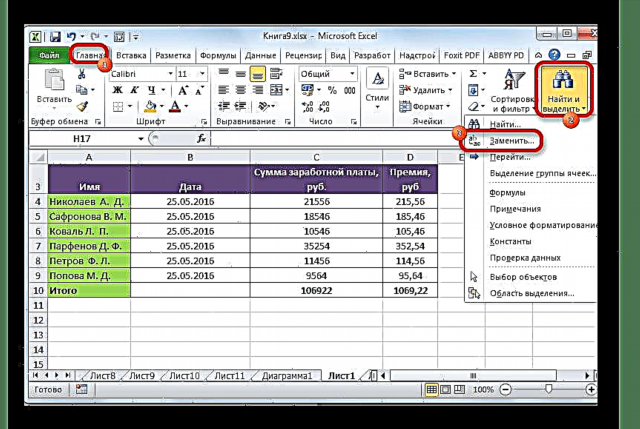
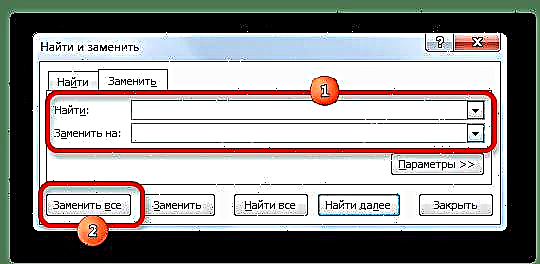
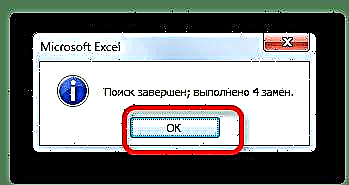
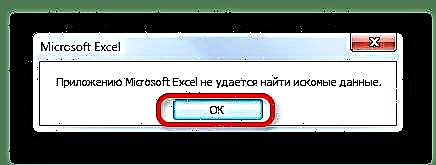
Għalhekk, neħles mill-ispazji doppji żejda bejn il-kliem fid-dokument.
Lezzjoni: Sostituzzjoni tal-Karattri fl-Excel
Metodu 2: neħħi l-ispazji bejn il-figuri
F'xi każijiet, l-ispazji huma mqiegħda bejn numri. Dan mhux żball, sempliċement għall-perċezzjoni viżwali ta 'numri kbar dan it-tip ta' kitba hija iktar konvenjenti. Iżda, madankollu, dan huwa 'l bogħod milli jkun dejjem aċċettabbli. Pereżempju, jekk ċellola ma tkunx ifformattjata għal format numeriku, iż-żieda ta 'separatur tista' taffettwa ħażin il-korrettezza tal-kalkoli fil-formuli. Għalhekk, il-kwistjoni tat-tneħħija ta 'dawn is-separaturi ssir rilevanti. Dan il-kompitu jista 'jitwettaq bl-użu tal-istess għodda. Sib u Ibdel.
- Agħżel il-kolonna jew il-firxa li fiha trid tneħħi s-separaturi bejn in-numri. Dan il-punt huwa importanti ħafna, għaliex jekk il-firxa mhix magħżula, l-għodda tneħħi l-ispazji kollha mid-dokument, inkluż bejn kliem, jiġifieri, fejn huma verament meħtieġa. Sussegwentement, bħal qabel, ikklikkja fuq il-buttuna Sib u Jenfasizza fil-kaxxa tal-għodda "Editjar" fuq iż-żigarella fit-tab "Id-dar". Fil-menu addizzjonali, agħżel Ibdel.
- It-tieqa tibda mill-ġdid Sib u Ibdel fit-tab Ibdel. Iżda din id-darba se nintroduċu valuri kemmxejn differenti fl-oqsma. Fil-grawnd Sib waqqaf spazju wieħed, u l-għalqa "Ibdel bi" ħallih vojt għal kollox. Biex tkun żgur li m'hemmx spazji f'dan il-qasam, poġġi l-cursor fih u żomm il-buttuna ta 'wara (fil-forma ta' vleġġa) fuq it-tastiera. Żomm il-buttuna sakemm il-cursor jistrieħ fuq il-fruntiera tax-xellug tal-qasam. Wara dan, ikklikkja fuq il-buttuna Ibdel Kollha.
- Il-programm se jwettaq l-operazzjoni ta 'tneħħija ta' spazji bejn in-numri. Bħal fil-metodu ta 'qabel, sabiex tkun żgur li l-kompitu jitlesta kompletament, wettaq it-tieni tfittxija sakemm jidher messaġġ li l-valur mixtieq ma nstabx.
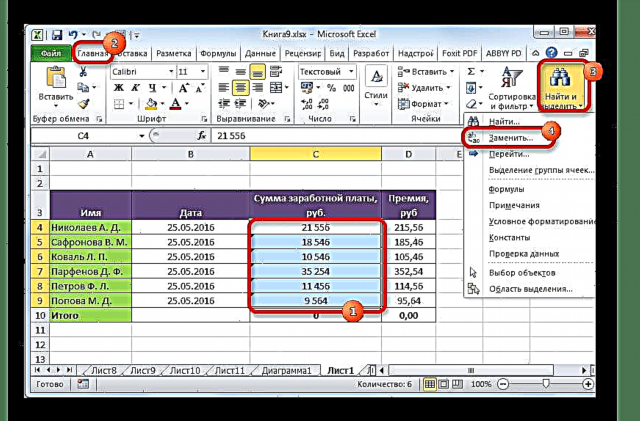
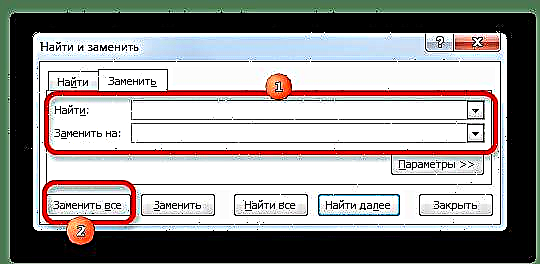
Is-separazzjonijiet bejn il-figuri jitneħħew, u l-formuli jibdew jiġu kkalkulati b'mod korrett.
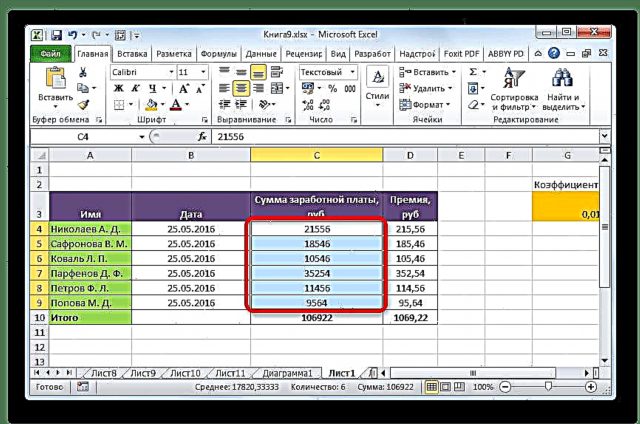
Metodu 3: neħħi s-separaturi bejn bits permezz ta 'l-ifformattjar
Imma hemm sitwazzjonijiet meta tara b'mod ċar li fuq il-folja l-figuri huma separati f'numri bi spazji, u t-tfittxija ma tagħtix riżultati. Dan jissuġġerixxi li f'dan il-każ, is-separazzjoni saret permezz tal-ifformattjar. Opzjoni spazjali bħal din ma taffettwax il-korrettezza tal-wiri tal-formuli, iżda fl-istess ħin, xi utenti jemmnu li mingħajrha t-tabella tidher aħjar. Ejja nħarsu lejn kif tista 'titneħħa din l-għażla ta' separazzjoni.
Peress li l-ispazji saru bl-użu ta 'għodda ta' ifformattjar, huma biss bl-istess għodda li jistgħu jitneħħew.
- Agħżel firxa ta 'numri bid-delimitaturi. Ikklikkja fuq l-għażla bil-buttuna tal-maws tal-lemin. Fil-menu li jidher, agħżel "Format taċ-ċellula ...".
- It-tieqa tal-ifformattjar tibda. Mur fit-tab "Numru"fil-każ li l-iskoperta seħħet x'imkien ieħor. Jekk is-separazzjoni kienet speċifikata bl-użu tal-ifformattjar, allura fil-blokka tal-parametri "Formati tan-Numru" l-għażla trid tkun installata "Numeriku". In-naħa tal-lemin tat-tieqa fiha l-issettjar eżatt għal dan il-format. Dwar il-punt "Separatur tal-grupp ta 'ringiela" inti biss għandek tikkontrolla. Imbagħad, biex il-bidliet jidħlu fis-seħħ, ikklikkja fuq il-buttuna "OK".
- It-tieqa tal-ifformattjar tagħlaq, u s-separazzjoni bejn il-figuri tan-numri fil-medda magħżula titneħħa.
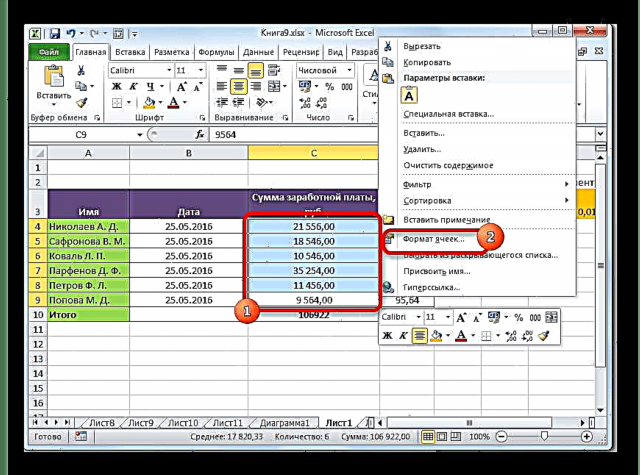
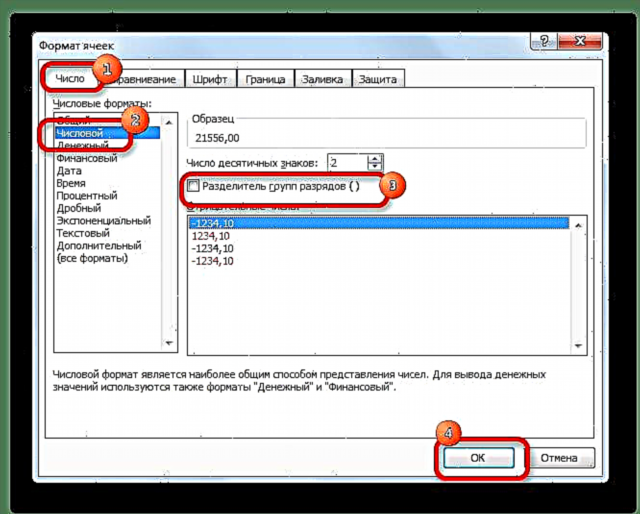

Lezzjoni: Ifformattjar tabelli fl-Excel
Metodu 4: neħħi l-ispazji billi tuża l-funzjoni
Strument Sib u Ibdel Kbira biex tneħħi spazji żejda bejn karattri. Imma x'jiġri jekk dawn għandhom jitneħħew fil-bidu jew fit-tmiem ta 'espressjoni? F'dan il-każ, funzjoni mill-grupp ta 'test ta' operaturi se tasal għas-salvataġġ GAPS.
Din il-funzjoni tneħħi l-ispazji kollha mit-test tal-firxa magħżula, ħlief għal spazji singoli bejn kliem. Jiġifieri, huwa kapaċi jsolvi l-problema bi spazji fil-bidu ta 'kelma f'ċellula, fl-aħħar ta' kelma, u wkoll ineħħi l-ispazji doppji.
Is-sintassi ta ’dan l-operatur hija pjuttost sempliċi u għandha argument wieħed biss:
= VERU (test)
Bħala argument "Test" espressjoni testwali tista 'tidher direttament, kif ukoll ħolqa għaċ-ċellula li fiha tinsab. Għall-każ tagħna, biss l-aħħar għażla tkun ikkunsidrata.
- Agħżel iċ-ċellula li tinsab parallela mal-kolonna jew ir-ringiela minn fejn għandhom jitneħħew l-ispazji. Ikklikkja fuq il-buttuna "Funzjoni Daħħal"tinsab fuq ix-xellug tal-formula tal-bar.
- It-tieqa tal-Wizard tal-Funzjoni tibda. Fil-kategorija "Lista alfabetika kompluta" jew "Test" infittxu element SZPROBELMENT. Agħżelha u kklikkja fuq il-buttuna. "OK".
- Tiftaħ it-tieqa tal-argumenti tal-funzjoni. Sfortunatament, din il-funzjoni ma tipprovdix għall-użu tal-firxa kollha li għandna bżonn bħala argument. Għalhekk, aħna npoġġu l-cursor fil-qasam tal-argument, u mbagħad agħżel l-ewwel ċellula tal-firxa li qed naħdmu magħha. Wara li l-indirizz taċ-ċellula jkun muri fil-qasam, ikklikkja fuq il-buttuna "OK".
- Kif tistgħu taraw, il-kontenut taċ-ċellula huwa muri fiż-żona li fiha tinsab il-funzjoni, iżda mingħajr spazji żejda. Aħna wettaq it-tneħħija ta 'l-ispazji għal element wieħed biss tal-firxa. Biex tħassarhom f'ċelloli oħra, trid twettaq azzjonijiet simili ma 'ċelloli oħra. Dażgur, tista 'twettaq operazzjoni separata ma' kull ċellula, iżda dan jista 'jieħu ħafna ħin, speċjalment jekk il-firxa hija kbira. Hemm mod kif tħaffef b'mod sinifikanti l-proċess. Poġġi l-cursor fil-kantuniera ta 'isfel tal-lemin taċ-ċellula li diġà fiha l-formula. Il-cursor jittrasforma f’salib żgħir. Huwa msejjaħ il-markatur tal-mili. Żomm il-buttuna tal-maws tax-xellug u ġib il-markatur tal-mili parallel mal-firxa minn fejn trid tneħħi l-ispazji.
- Kif tistgħu taraw, wara dawn l-azzjonijiet hija ffurmata firxa mimlija ġdida, li fiha l-kontenut kollu taż-żona oriġinali jinsab, iżda mingħajr spazji żejda. Issa ninsabu ffaċċjati bil-kompitu li nissostitwixxu l-valuri tal-firxa oriġinali bid-dejta kkonvertita. Jekk inwettqu kopja sempliċi, il-formula se tiġi kkupjata, u dan ifisser li l-pejst ma jaħdimx sew. Għalhekk, neħtieġu biss li nikkopjaw il-valuri.
Agħżel il-firxa bil-valuri maqluba. Ikklikkja fuq il-buttuna Kopjajinsab fuq iż-żigarella fit-tab "Id-dar" fil-grupp tal-għodda Clipboard. Alternattivament, wara li tkun enfasizzat, tista 'tittajpja kombinazzjoni ta' ċwievet Ctrl + C.
- Agħżel il-firxa tad-dejta oriġinali. Ikklikkja fuq l-għażla bil-buttuna tal-maws tal-lemin. Fil-menu tal-kuntest fil-blokka Daħħal l-Għażliet agħżel oġġett "Valuri". Din tidher bħala pittogramma kwadra b'numri ġewwa.
- Kif tistgħu taraw, wara l-passi ta 'hawn fuq, il-valuri bi spazji żejda ġew sostitwiti b'data identika mingħajrhom. Jiġifieri, il-kompitu jitlesta. Issa tista 'tħassar ir-reġjun ta' transitu li kien jintuża għat-trasformazzjoni. Agħżel il-firxa ta 'ċelloli li fihom il-formula GAPS. Ikklikkja fuqha bil-buttuna tal-maws tal-lemin. Fil-menu attivat, agħżel Kontenut ċar.
- Wara dan, data żejda titneħħa mill-iskeda. Jekk hemm firxiet oħra fit-tabella li fihom spazji żejda, mela għandek bżonn tittrattahom billi tuża eżattament l-istess algoritmu kif deskritt hawn fuq.
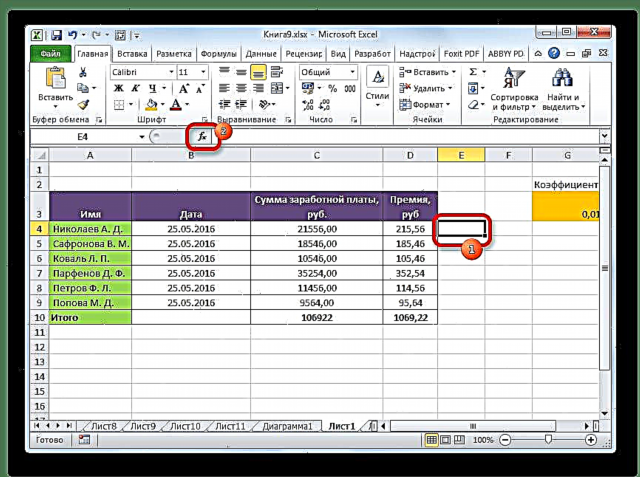
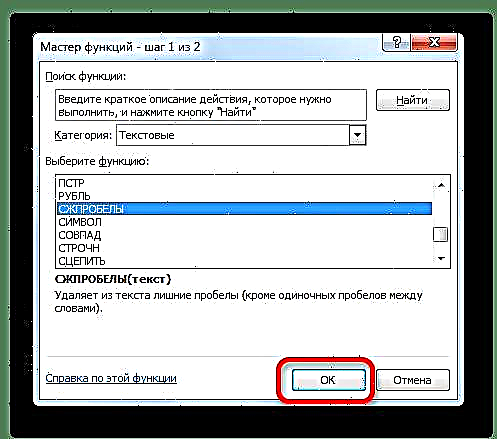
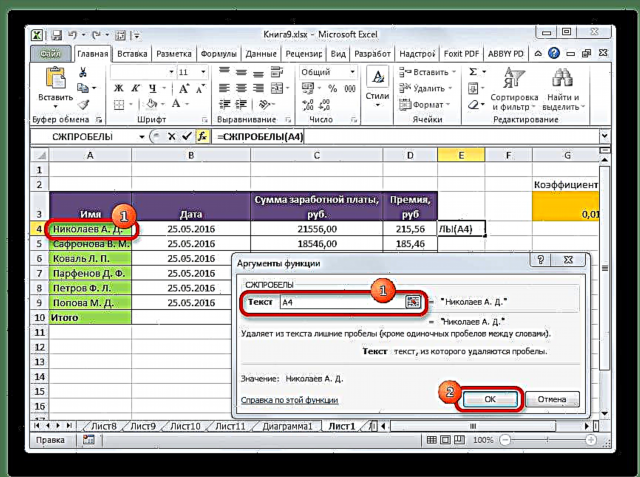
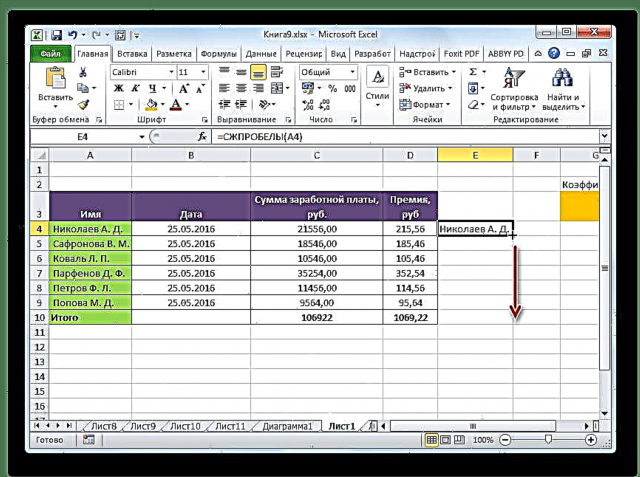
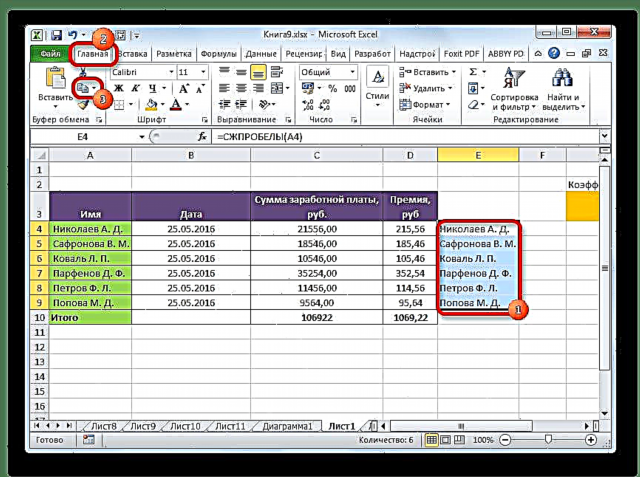
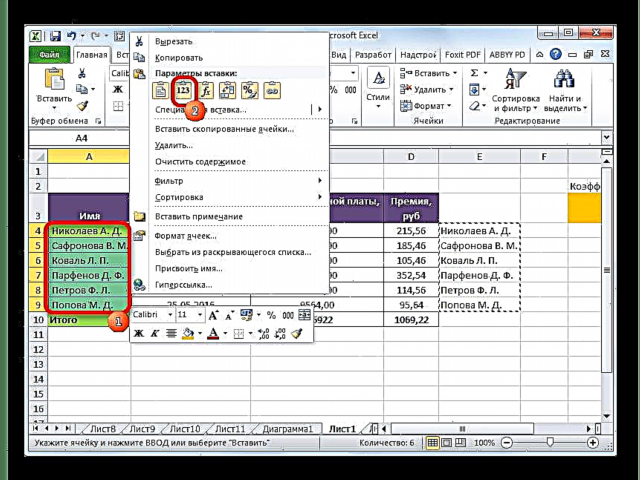
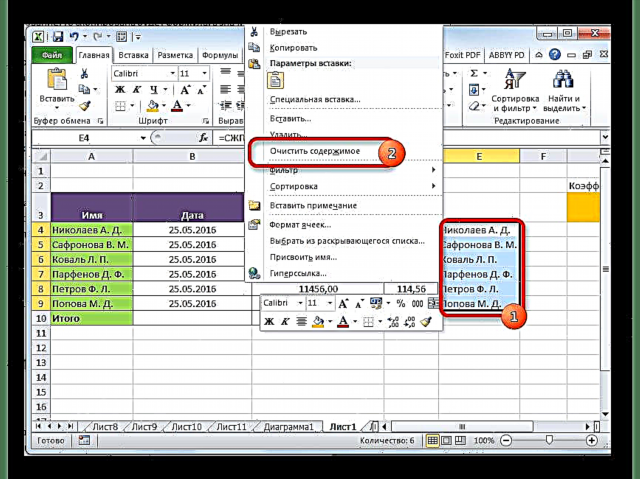
Lezzjoni: Wizard tal-Funzjoni fl-Excel
Lezzjoni: Kif tagħmel l-awtokompleta fl-Excel
Kif tistgħu taraw, hemm numru ta 'modi kif tneħħi malajr spazji żejda fl-Excel. Iżda dawn l-għażliet kollha huma implimentati b’żewġ għodod biss - twieqi Sib u Ibdel u l-operatur GAPS. F'każ partikolari, l-ifformattjar jista 'jintuża wkoll. M'hemm l-ebda mod universali li jkun l-iktar konvenjenti biex jintuża fis-sitwazzjonijiet kollha. F'każ wieħed, ikun ottimali li tuża għażla waħda, u fit-tieni - ieħor, eċċ. Pereżempju, it-tneħħija ta 'spazju doppju bejn kliem x'aktarx hija għodda Sib u Ibdel, iżda l-funzjoni biss tista 'tneħħi b'mod korrett l-ispazji fil-bidu u fit-tmiem taċ-ċellula GAPS. Għalhekk, l-utent għandu jiddeċiedi dwar l-applikazzjoni ta 'metodu partikolari abbażi tas-sitwazzjoni.











